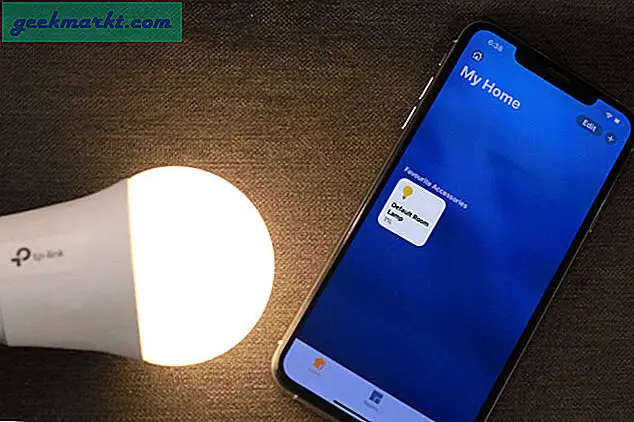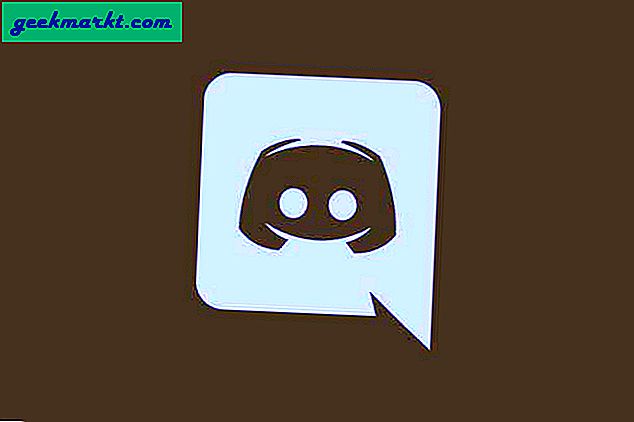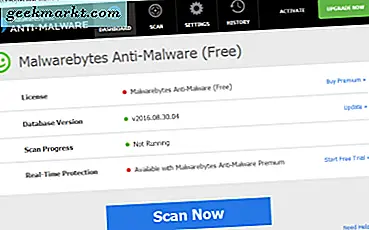
Tro det eller ej, problemet med Svchost.exe (netsvcs), der forårsager høj CPU-brug, har eksisteret siden de tidlige dage af Windows 7. Det er stadig noget, der plager Windows-brugere næsten et årti og har stadig brug for manuel indgriben til at tackle, når den sker i Windows 10. Hvis du vil stoppe Svchost.exe (netsvcs), der forårsager høj CPU-brug, er der et par ting, du kan gøre.
Svchost.exe er en "forælder" -service, der administrerer Windows 'child-tjenester. Det er en væsentlig og integreret del af Windows og er faktisk ikke den service, der forårsager problemet. Synderen er 'netsvcs'. Netsvcs-tjenesten indeholder nogle vigtige elementer i Windows, såsom Windows Update, Event Viewer, Temaer, Profiler, Opgaveplaner og et par andre. Så det er ikke som om vi kan deaktivere det.
Så hvad kan du gøre for at stoppe Svchost.exe (netsvcs), der forårsager høj CPU-brug? Du skal først køre en malware og antivirus scan. Så hvis problemet stadig er, kan du slette eventuelle store Event Viewer-filer og justere Windows-opdateringer. En af disse tre vil løse de fleste problemer.
Malware og antivirus scan for at stoppe Svchost.exe (netsvcs) forårsager høj CPU brug
En af hovedårsagerne til, at netsvcs bruger ressourcer, er malware, der bruger for mange Windows-porte til at oprette forbindelse til internettet. Selvom det bestemt ikke er den eneste årsag til problemet, er det en primær. Så før du gør noget, skal du kontrollere din computersikkerhed. Hvis du bruger Windows Defender, skal du sørge for at den er aktiveret og køre en scanning. Hvis du bruger en tredjeparts sikkerhedsplatform, skal du gøre det samme.
Medmindre du bruger det allerede, skal du downloade Malwarebytes (Free), installere og køre den. Det er meget godt at fange skadelig malware, der kan glide forbi mange antivirusprogrammer. Når du har udført scanningerne, skal du genstarte computeren og genoptage.
Hvis det ikke virker, prøv det her.
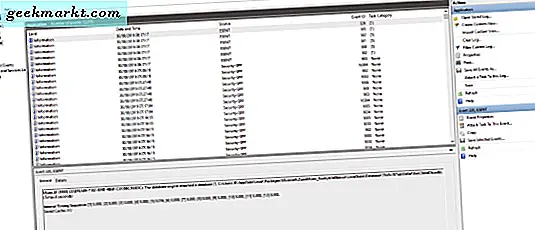
Ryd ud Event Viewer logs
Af en eller anden årsag medfører overdreven store logoer til Event Viewer disse internetbaserede serviceproblemer. Som at rydde dem ud er enkel og kan løse problemet, vil vi gøre det næste.
- Tryk på Windows-tasten + R og skriv 'event' for at åbne Event Viewer.
- Åbn Windows Logs og fremhæv Program.
- Højreklik på Program og vælg Slet log. Vælg 'Ryd' og bekræft.
- Genstart computeren og prøv igen.
Hvis det ikke fungerede, skal vi tilpasse Windows Update.
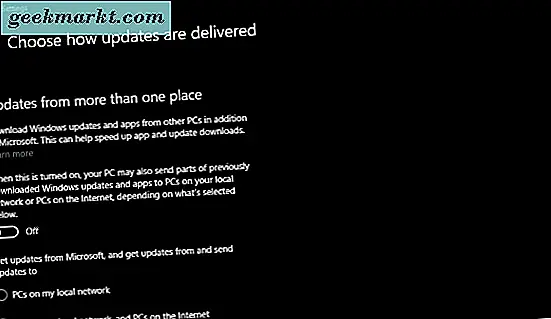
Tweak Windows Update for at stoppe Svchost.exe (netsvcs), der forårsager høj CPU-brug
Tweaking Windows Update bør ikke tages let. Der er et par enkle ændringer, som vi kan lave før den store.
- Naviger til Indstillinger og Opdater og sikkerhed.
- Klik på linket Avancerede indstillinger i opdateringsvinduet, og vælg 'Vælg hvordan opdateringer leveres'.
- Sluk 'Opdateringer fra mere end et sted'. Dette bruger en BitTorrent-stil distribution arrangement til at dele Windows opdateringer mellem netværk computere eller andre på internettet. Protokollen kan være ressourceintensiv og kan resultere i, at netsvcs overarbejdes.
- Genstart computeren og prøv igen.
Hvis det ikke virker, skal du prøve at slukke for Windows Update. Dette vil stoppe Windows opdatering af sig selv, som kan forlade dig sårbar. Derfor er det sidste udvej. Hvis du gør dette, skal du huske at med jævne mellemrum gøre det muligt for systemet at holde systemet opdateret.
- Skriv 'tjenester' i boksen Søg Windows (Cortana) og vælg Tjenester.
- Naviger til Windows Update-tjenesten.
- Højreklik på tjenesten, og vælg Deaktiveret. Stop derefter Windows Update-tjenesten.
- Genstart computeren og prøv igen.
Dette sidste trin er den sidste af de sædvanlige mistænkte ved fejlfinding af netsvcs. Håber et af disse trin fungerer for dig!